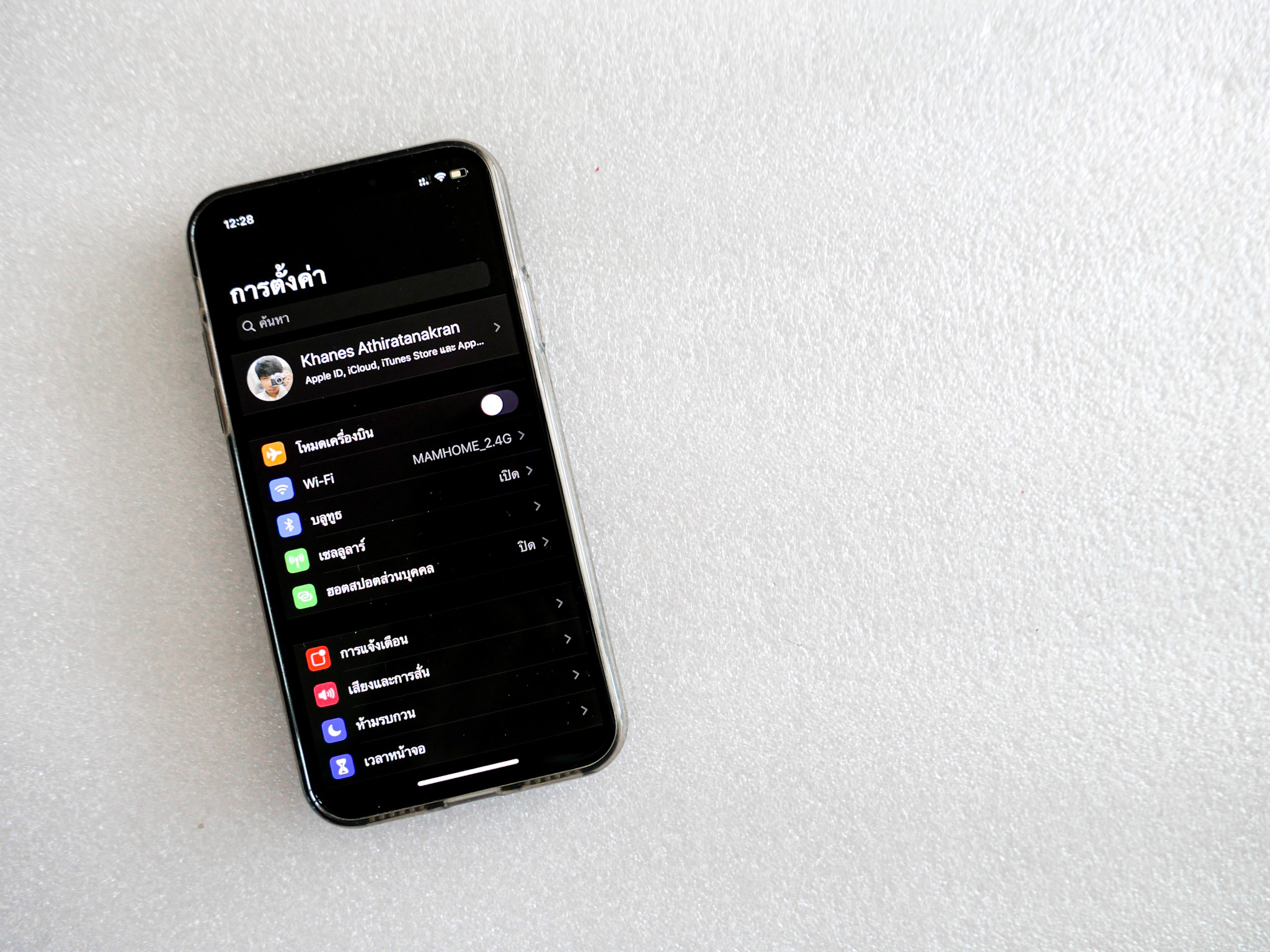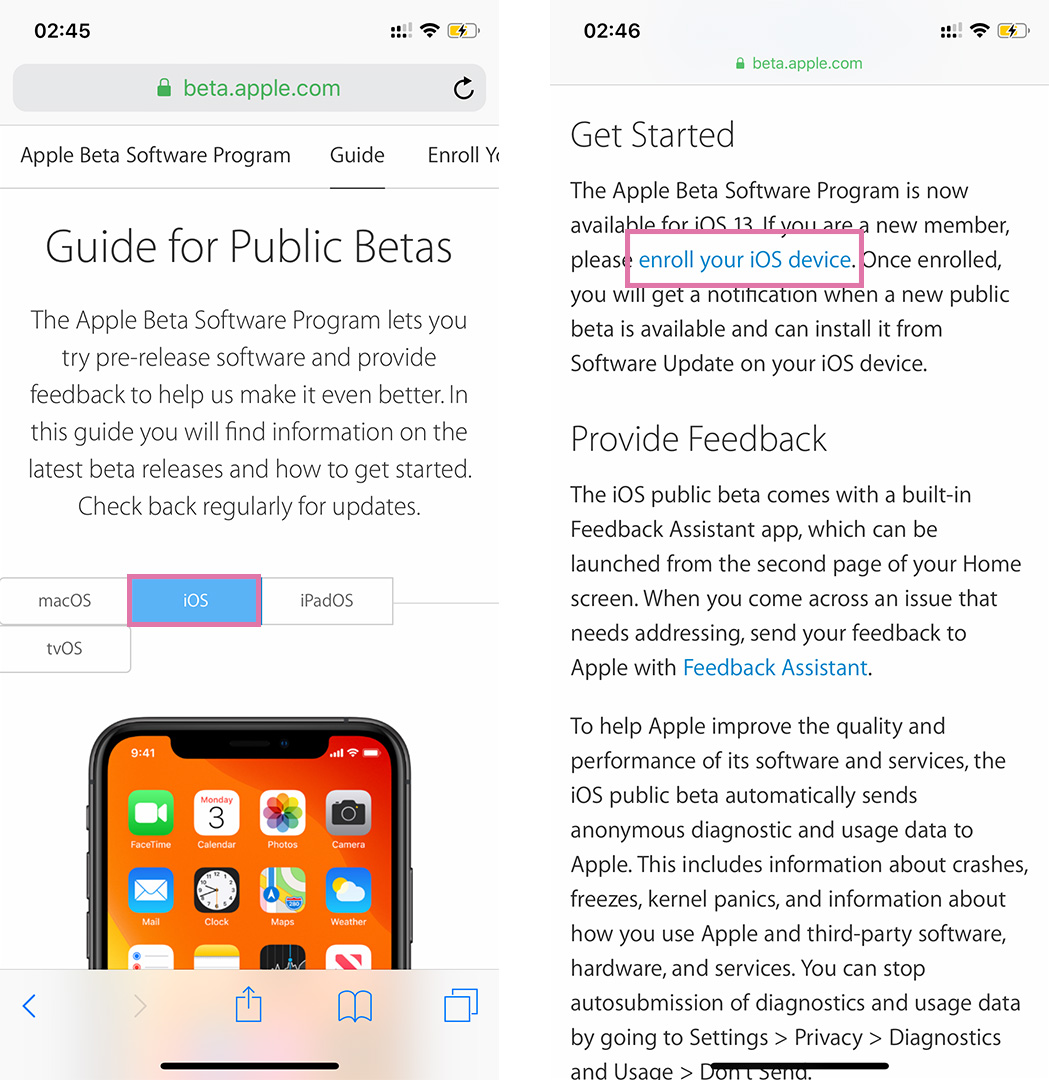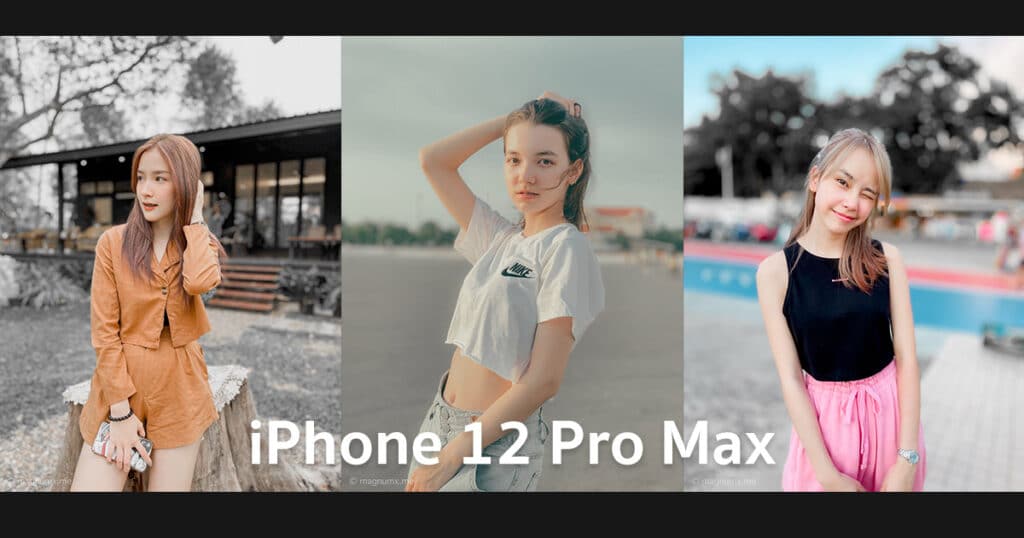ตอนที่เปิดตัว iOS 13 ใหม่ๆ ตื่นเต้นมากนะ มันเป็นการยกเครื่องใหม่อีกครั้งในรอบ 2 ปี หน้าตาแอพถูกออกแบบใหม่ และมี Dark Mode
⚠️ ขอเตือนก่อน !!
iOS 13 รุ่นนี้เป็น Beta สำหรับคนที่ต้องการทดสอบระบบ ฉะนั้นมันยังไม่เสถียร อาจจะมีอาการแอพเด้ง เครื่องรวน และอาจะมีบางแอพที่ใช้งานไม่ได้เลย
ถ้ายังไม่เชี่ยวชาญการแก้ปัญหา iPhone แนะนำให้รอเดือนอัพเดทเวอร์ชั่นเต็ม ในเดือนกันยายน ช่วงนั้นแอปเปิ้ลจะเปิดตัว iPhone รุ่นใหม่ด้วย
วิธีติดตั้ง iOS 13 Beta

1. สำหรับผู้ใช้ใหม่ กด Sign up แล้วทำการสมัคร
ถ้าเคยใช้ beta รุ่นก่อนๆ กด Sign In

2. ลงชื่อเข้าใช้ด้วย Apple ID

3. กด อนุญาต
ระบบจะส่งรหัสเป็นเลข 6 หลักมาให้
จำตัวเลขและกรอกลงในช่องว่าง เสร็จแล้วกด Continue
4. กดเลือก iOS และ enroll your iOS device

5. กด Download profile และ อนุญาต

6. เข้าเมนู การตั้งค่า > ทั่วไป > โปรไฟล์
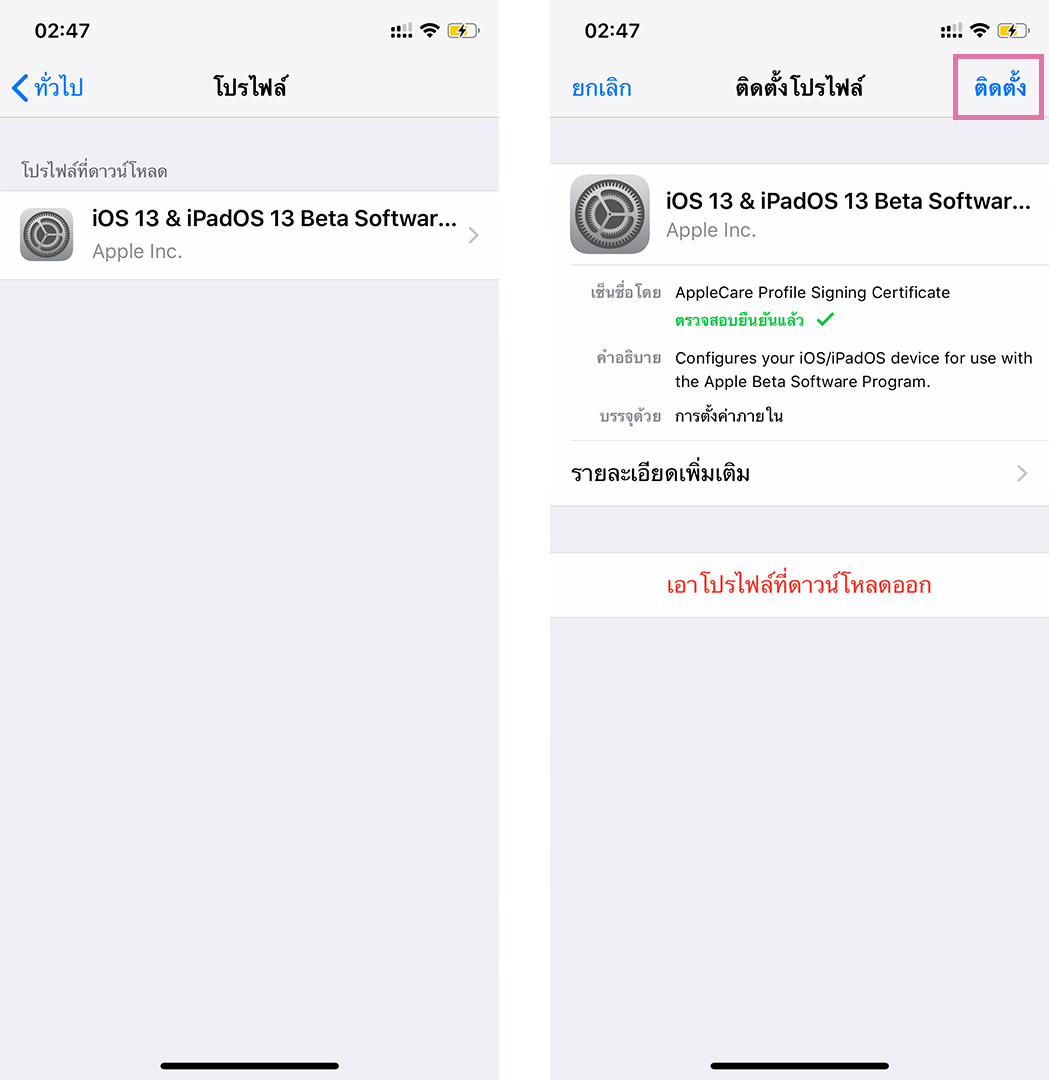
6. กดแท็บ iOS 13 และ ติดตั้ง
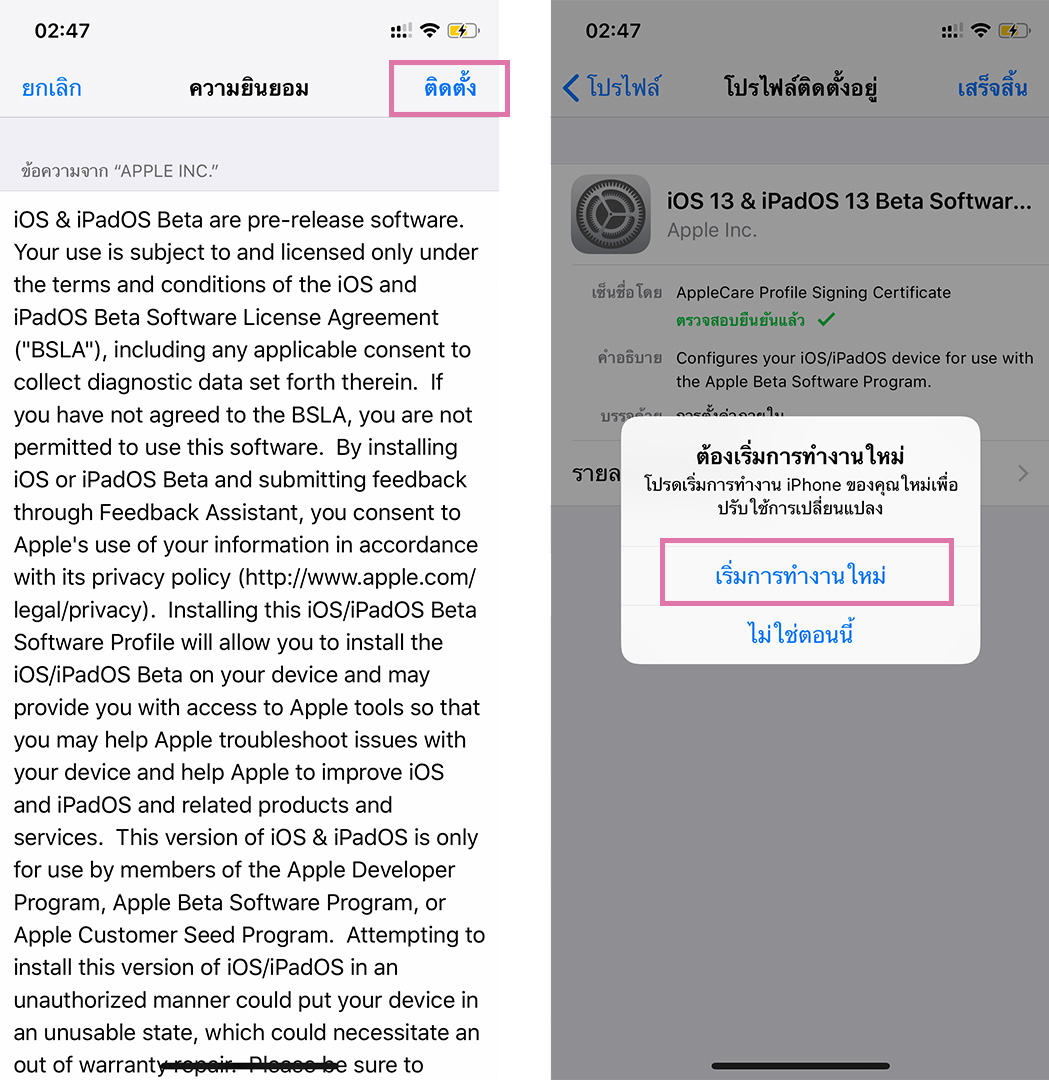
7. กด ติดตั้ง และ เริ่มทำงานใหม่
รอสักครู่ ระบบจะรีสตาร์ทเครื่อง
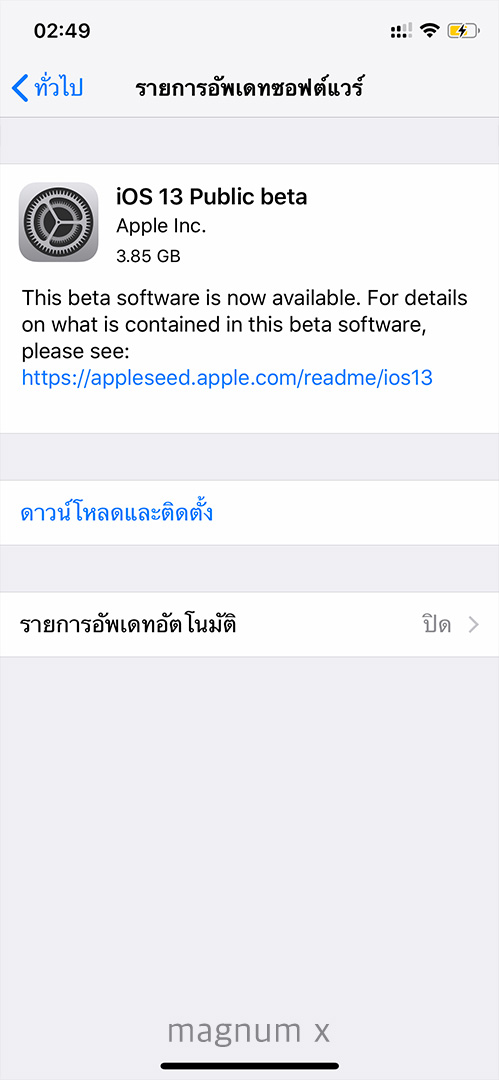
8. เข้าเมนู การตั้งค่า > ทั่วไป > รายการอัพเดทซอฟต์แวร์ และกด ดาวน์โหลดและติดตั้ง
ขั้นตอนนี้จะใช้เวลานานหน่อย ต้องโหลดไฟล์ที่มีขนาดเกือบๆ 4 GB หลังจากโหลดเสร็จแล้วเครื่องจะรีสตาร์ทเพื่อติดตั้ง รอนานอีกเหมือนกัน
หลังจากติดตั้งเสร็จแล้วก็เข้าใช้งานได้ทันที
แต่ขอเตือนอีกที สำหรับผู้ที่ต้องการทดสอบระบบ ยังไม่ใช่รุ่นที่เปิดให้ใช้งานจริง ถ้าคิดว่าจะแก้ปัญหาที่ตามมาไม่ได้ อย่าเพิ่งติดตั้ง ..รอเดือนกันยาค่อยอัพก็ได้